Bagian situs
Pilihan Editor:
- Membuat subtitle di Workshop Subtitle
- Terapi laser (terapi laser) Alat terapi laser "Matrix" Apa yang ditangani oleh alat terapi laser Matrix?
- Langganan palsu dan penipuan pada Pelanggan Telegram untuk saluran telegram
- Spesialisasi "Teknologi infokomunikasi dan sistem komunikasi" (gelar sarjana) Teknologi infokomunikasi dan sistem komunikasi 11
- Odnoklassniki: cara membuka halaman saya
- Cara mengirimkan pembacaan meter air di portal layanan Negara Kazan Pembacaan meter RT
- Mengeluarkan bagian dari gambar sprite html
- Menyiapkan rincian tambahan dan informasi tambahan untuk nomenklatur 1c rincian tambahan dan perbedaan informasi
- Apa yang harus dilakukan jika tidak ada data registrasi
- Permintaan pemilihan data (rumus) pada pemilihan MS EXCEL Excel berdasarkan kondisi makro
Periklanan
| Cara memformat semua hard drive. Cara memformat harddisk tanpa bantuan ahli |
Bagaimana cara memformat hard drive tanpa bantuan spesialis?
Seperti yang Anda ketahui, setiap komputer memiliki dua jenis disk - sistem dan non-sistem. Selain itu, Anda mungkin hanya perlu memformat satu partisi logis di ruang operasi sistem jendela. Operasi ini cukup sederhana. Menggunakan Explorer (atau dengan mengklik ikon “My Computer”), pilih disk yang ingin Anda bersihkan, misalnya D, klik kanan dan pilih “Format” dari daftar drop-down. Sistem akan bertanya Opsi tambahan, yang jika diinginkan, juga dapat ditentukan: label volume, metode pemformatan. Biasanya defaultnya berkas sistem diindikasikan sebagai NTFS, dan pemformatannya cepat. Jika Anda tidak punya persyaratan khusus, maka lebih baik biarkan semuanya apa adanya dengan mengklik "ok". Jika Anda memutuskan untuk memformat komputer Anda, Anda harus siap menghadapi kenyataan bahwa ini akan memakan waktu. Untuk membersihkan drive non-sistem, Anda dapat menggunakan garis komando, menulis di dalamnya: “format /FS:NTFS D: /q”. D dalam hal ini adalah disk yang akan dihapus. Anda harus memiliki hak administrator untuk operasi ini. Cara memformat laptop sepenuhnyaJika tugasnya adalah pembersihan lengkap PC, maka Anda juga perlu memformat hard drive. Bagaimanapun, sebelum mengklik tombol “Format”, Anda harus menyimpan semua data dan file instalasi. Jika tidak, mereka akan dihapus dan Anda harus membuang waktu untuk memulihkannya program yang diperlukan dan dokumen. Langkah selanjutnya dalam cara memformat komputer secara lengkap adalah mengubah pengaturan BIOS. Setelah me-reboot mesin, Anda perlu masuk ke BIOS dan mengubah pengaturan di menu Boot untuk memulai dari disk atau perangkat penyimpanan yang dapat dilepas (item “Boot dari CD” atau “Boot dari penyimpanan yang dapat dilepas”). Komputer akan restart lagi, menyimpan perubahan pengaturan.
Setelah dihidupkan kembali, sesuai petunjuk, mesin akan memerlukan disk boot untuk memulai sistem operasi. Masukkan disk, tunggu hingga semua file diunduh, lalu pilih opsi yang diperlukan dengan mengikuti petunjuk dari wizard penginstalan. Anda harus memilih instalasi penuh, karena saat memformat disk, semua informasi benar-benar dihapus darinya. Ini juga merupakan sesuatu yang perlu diingat ketika bertanya-tanya bagaimana cara memformat hard drive sepenuhnya. Selanjutnya Anda harus menghapusnya bagian yang ada atau beberapa bagian dan izinkan semua orang file Windows menyelesaikan. Ini akan berlangsung sekitar 30 menit. Setelah ini, mesin akan reboot lagi, dan yang harus Anda lakukan hanyalah menunggu hingga mesin menyala dan mengatur pengaturan terbaru - nama komputer, tanggal dan waktu, kunci produk, pengaturan pembaruan, dll. Selanjutnya, masukkan pengaturan jaringan untuk pekerjaan selanjutnya di Internet; komputer akan membuat koneksi secara otomatis sesuai dengan parameter yang ditentukan. Sekarang pemformatan selesai dan Anda memiliki laptop yang benar-benar bersih, semua sistemnya berfungsi tanpa kegagalan.
Mengapa hal ini perlu? Artikel ini akan menjelaskan cara melakukan prosedur ini dan tujuannya. Format hard drive internal menggunakan perangkat lunak bawaanSistem operasi Windows sudah memiliki utilitas bawaan yang memungkinkan pemformatan tanpa menggunakan pihak ketiga perangkat lunak. Proses ini dapat dilakukan dengan dua cara:
dari bawah BIOS
Fungsi ini dilakukan dalam kasus berikut:
Lihat file media
Banyak orang ingin berulang kali menonton film favoritnya, mendengarkan musik, atau mengobrak-abrik arsip foto keluarga dengan bantuan layar lebar Pemutar TV dan DVD atau perangkat lain yang mendukung pembacaan informasi dari media eksternal melalui USB. Namun, media plastik standar (CD) cepat atau lambat akan tergores dan akibatnya rusak. Dan jumlah informasi yang tercatat di dalamnya dapat diabaikan. Dan jalan keluar apa yang bisa ditemukan dari situasi ini? Orang-orang biasa datang untuk menyelamatkan hard disk untuk laptop dan yang disebut “kantong” (perangkat khusus untuk menghubungkan hard drive ke perangkat lain). Tapi bukan itu saja. Perlu diingat bahwa pemutar DVD atau radio mobil yang sama hanya mendukung satu format penyimpanan luar, dan agar semuanya berfungsi dengan benar, Anda perlu memformat hard drive ke FAT32 sebelum merekam file multimedia. Jadi, perangkat akan mengenali sumber eksternal dan biasanya membaca semua informasi. Apa yang harus Anda lakukan jika hard drive meminta Anda memformatnya?
Selama operasi hard drive Situasi muncul di mana sistem operasi tiba-tiba meminta Anda untuk memformat hard drive internal. Hal ini dapat disebabkan oleh beberapa alasan berbeda, yang utama adalah kegagalan drive. Perhatian khusus harus diberikan pada fakta bahwa tidak disarankan untuk melakukan prosedur menggunakan perangkat lunak bawaan, karena semua informasi yang tersimpan di drive akan dihapus. Sebelum memformat hard drive di laptop atau komputer desktop, Anda harus menggunakan utilitas pihak ketiga yang memungkinkan Anda membuat cadangan informasi. Dalam hal ini, banyak ahli merekomendasikan penggunaan Acronis atau GetDataBack. Cara menggunakan aplikasi ini dijelaskan dengan cukup jelas dalam petunjuk penggunaannya. Metode ini juga cocok jika flash drive atau keras eksternal Disk meminta untuk memformatnya. Jika metode ini tidak memberikan hasil positif, Anda harus segera menghentikan tindakan lebih lanjut dan menghubungi pusat layanan bersertifikat. Menghapus informasi selama persiapan pra-penjualanAda situasi dalam hidup kita ketika kita harus berpisah dengan PC kesayangan kita. Dan untuk ini perlu dilakukan persiapan pra-penjualan dan menghapus semua informasi yang tidak diperlukan bagi calon pembeli. Dalam kasus seperti itu, muncul pertanyaan logis: “Bagaimana cara memformat hard drive di laptop atau komputer desktop sehingga tidak mungkin memulihkan file dan folder yang terhapus?”
Untuk melakukan ini, Anda perlu membuat salinan cadangan semua informasi, memformat semua disk logis, lalu menulis file apa pun ke dalamnya, lalu memformatnya lagi. Pada tahap terakhir mempersiapkan PC Anda untuk dijual, Anda perlu mengganti sistem operasi lama Anda dengan yang baru. Prosedur ini dilakukan langsung dari BIOSa menggunakan disk instalasi. Apakah sering memformat hard drive dapat menyebabkan kerusakan?Bertentangan dengan pendapat umum yang berlaku, saya ingin mencatat bahwa bahkan yang paling sering terjadi pemformatan yang sulit drive laptop, komputer desktop, atau drive eksternal tidak dapat menyebabkan kerusakan apa pun. Prosedur ini sama sekali tidak berkontribusi pada demagnetisasi permukaan pelat, munculnya sektor buruk, keausan dini pada drive HDD atau kegagalan lainnya yang dapat menyebabkan kegagalan drive. Ini semua hanyalah mitos yang tidak didukung fakta. Cara paling pasti agar hard drive berakhir di tempat pembuangan sampah adalah karena penyalahgunaan, panas berlebih, atau guncangan. |
Baru
- Terapi laser (terapi laser) Alat terapi laser "Matrix" Apa yang ditangani oleh alat terapi laser Matrix?
- Langganan palsu dan penipuan pada Pelanggan Telegram untuk saluran telegram
- Spesialisasi "Teknologi infokomunikasi dan sistem komunikasi" (gelar sarjana) Teknologi infokomunikasi dan sistem komunikasi 11
- Odnoklassniki: cara membuka halaman saya
- Cara mengirimkan pembacaan meter air di portal layanan Negara Kazan Pembacaan meter RT
- Mengeluarkan bagian dari gambar sprite html
- Menyiapkan rincian tambahan dan informasi tambahan untuk nomenklatur 1c rincian tambahan dan perbedaan informasi
- Apa yang harus dilakukan jika tidak ada data registrasi
- Permintaan pemilihan data (rumus) pada pemilihan MS EXCEL Excel berdasarkan kondisi makro
- Email sementara sementara, Email Temp, situs email, pendaftaran media sosial

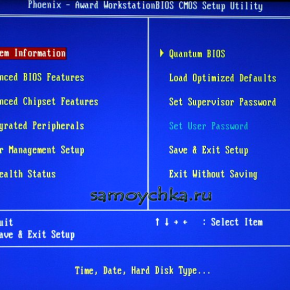
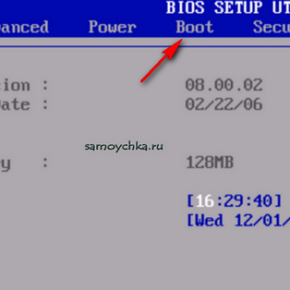


 Sekarang Anda perlu menghapus semua disk. Tekan tombol D, lalu konfirmasikan tindakan dengan menekan tombol L dan seterusnya dengan semua disk. Hasilnya, kami mendapatkan satu disk dengan area yang tidak terisi.
Sekarang Anda perlu menghapus semua disk. Tekan tombol D, lalu konfirmasikan tindakan dengan menekan tombol L dan seterusnya dengan semua disk. Hasilnya, kami mendapatkan satu disk dengan area yang tidak terisi.



















